本篇文章给大家分享的是有关怎么在Android中使用Volley实现一个Post请求,小编觉得挺实用的,因此分享给大家学习,希望大家阅读完这篇文章后可以有所收获,话不多说,跟着小编一起来看看吧。
首先我们在项目中导入这个框架:
implementation 'com.mcxiaoke.volley:library:1.0.19'
在AndroidManifest文件当中添加网络权限:
<uses-permission android:name="android.permission.INTERNET"/>
下面是我们的首页布局:
在这个布局当中我们将Volley框架的所有功能都做成了一个按钮,按下按钮之后就会在“显示结果”下面显示结果,显示结果下面使用了一个ScrollView,并在ScrollView下面嵌套了一个Textview和Imageview,用于把我们加载成功之后的图片和文字进行显示。
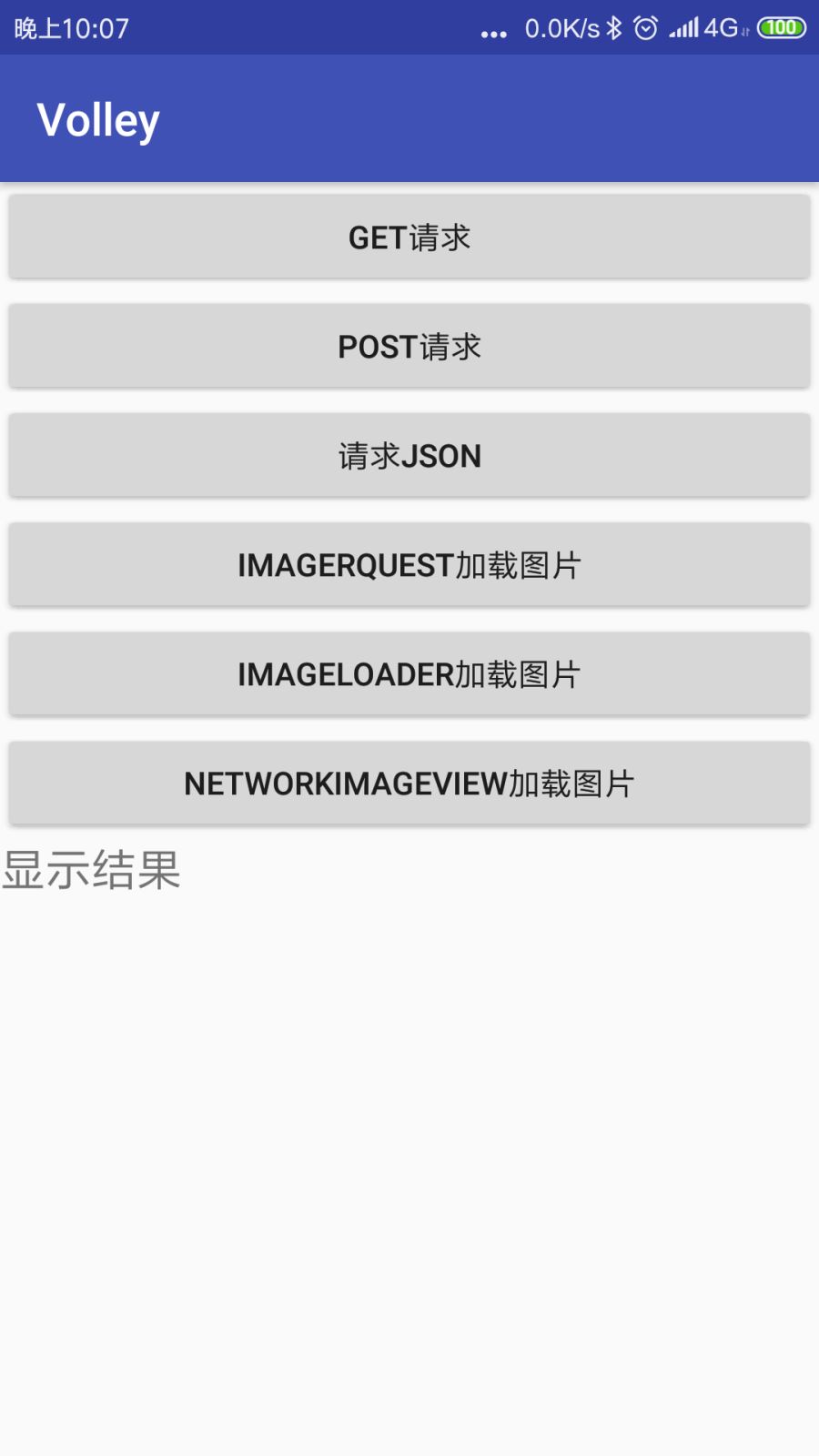
下面是首页布局的代码:
<?xml version="1.0" encoding="utf-8"?> <LinearLayout xmlns:android="http://schemas.android.com/apk/res/android" xmlns:app="http://schemas.android.com/apk/res-auto" xmlns:tools="http://schemas.android.com/tools" android:layout_width="match_parent" android:layout_height="match_parent" android:orientation="vertical" tools:context=".MainActivity"> <Button android:id="@+id/get" android:layout_width="match_parent" android:layout_height="wrap_content" android:text="Get请求"/> <Button android:id="@+id/post" android:layout_width="match_parent" android:layout_height="wrap_content" android:text="Post请求"/> <Button android:id="@+id/json" android:layout_width="match_parent" android:layout_height="wrap_content" android:text="请求JSON"/> <Button android:id="@+id/ImageRquest" android:layout_width="match_parent" android:layout_height="wrap_content" android:text="ImageRquest加载图片"/> <Button android:id="@+id/ImageLoader" android:layout_width="match_parent" android:layout_height="wrap_content" android:text="ImageLoader加载图片"/> <Button android:id="@+id/NetWorkImageView" android:layout_width="match_parent" android:layout_height="wrap_content" android:text="NetWorkImageView加载图片"/> <TextView android:text="显示结果" android:textSize="20sp" android:layout_width="wrap_content" android:layout_height="wrap_content" /> <ImageView android:visibility="gone" android:id="@+id/iv_volley" android:layout_width="wrap_content" android:layout_height="wrap_content" /> <com.android.volley.toolbox.NetworkImageView android:id="@+id/NetWork" android:visibility="gone" android:layout_width="200dp" android:layout_height="200dp" /> <ScrollView android:layout_width="match_parent" android:layout_height="match_parent"> <TextView android:id="@+id/tv_volley_result" android:layout_width="match_parent" android:layout_height="match_parent" /> </ScrollView> </LinearLayout>
为了实现POST请求,进行POST请求一共需要三步,分别是:
1.创建一个请求队列
2.创建一个请求
3.将创建的请求添加到请求队列当中
在创建请求的时候,必须同时写两个监听器,一个是实现请求,正确接受数据的回调,另一个是发生异常之后的回调。这里我们准备了json数据,是在gank.io的官网上找的,大家可以自行百度一下,这里就直接采用了网址:
http://api.m.mtime.cn/PageSubArea/TrailerList.api
当中的json数据进行POST请求了,只要我们在文本显示区返回的数据和这个网站上面的数据显示相同,则请求成功。如果不同也会显示出错误的原因。
实现的核心代码如下:
post.setOnClickListener(new View.OnClickListener() { @Override public void onClick(View view) { // 1 创建一个请求队列 RequestQueue requestQueue = Volley.newRequestQueue(MainActivity.this); // 2 创建一个post请求 String url = "http://api.m.mtime.cn/PageSubArea/TrailerList.api"; StringRequest stringRequest = new StringRequest(Request.Method.POST, url, new Response.Listener<String>() { @Override public void onResponse(String s) { tv_volley_result.setText(s); } }, new Response.ErrorListener() { @Override public void onErrorResponse(VolleyError volleyError) { tv_volley_result.setText("请求失败" + volleyError); } }) { @Override protected Map<String, String> getParams() throws AuthFailureError { Map<String, String> map = new HashMap<String, String>(); // map.put("value1","param1"); return map; } }; // 3 将post请求添加到队列中 requestQueue.add(stringRequest); } });全部主活动的Java代码如下:
import android.support.v7.app.AppCompatActivity; import android.os.Bundle; import android.view.View; import android.widget.Button; import android.widget.ImageView; import android.widget.TextView; import com.android.volley.AuthFailureError; import com.android.volley.Request; import com.android.volley.RequestQueue; import com.android.volley.Response; import com.android.volley.VolleyError; import com.android.volley.toolbox.JsonObjectRequest; import com.android.volley.toolbox.NetworkImageView; import com.android.volley.toolbox.StringRequest; import com.android.volley.toolbox.Volley; import org.json.JSONObject; import java.util.HashMap; import java.util.Map; public class MainActivity extends AppCompatActivity { private Button get; private Button post; private Button json; private Button imagerequest; private Button imageload; private Button netWorkImageView; private ImageView iv; private NetworkImageView network; private TextView tv_volley_result; @Override protected void onCreate(Bundle savedInstanceState) { super.onCreate(savedInstanceState); setContentView(R.layout.activity_main); initview(); initListener(); } public void initview()//把需要初始化的控件的逻辑都写在这里是一个很好的编程范式 { get=findViewById(R.id.get); post=findViewById(R.id.post); json=findViewById(R.id.json); imagerequest=findViewById(R.id.ImageRquest); imageload=findViewById(R.id.ImageLoader); netWorkImageView=findViewById(R.id.NetWorkImageView); iv=findViewById(R.id.iv_volley); network=findViewById(R.id.NetWork); tv_volley_result=findViewById(R.id.tv_volley_result); } public void initListener() { get.setOnClickListener(new View.OnClickListener() { @Override public void onClick(View view) { //创建一个请求队列 RequestQueue requestQueue=Volley.newRequestQueue(MainActivity.this); //创建一个请求 String url="http://gank.io/api/xiandu/category/wow"; StringRequest stringRequest=new StringRequest(url, new Response.Listener<String>() { //正确接受数据之后的回调 @Override public void onResponse(String response) { tv_volley_result.setText(response); } }, new Response.ErrorListener() {//发生异常之后的监听回调 @Override public void onErrorResponse(VolleyError error) { tv_volley_result.setText("加载错误"+error); } }); //将创建的请求添加到请求队列当中 requestQueue.add(stringRequest); } }); post.setOnClickListener(new View.OnClickListener() { @Override public void onClick(View view) { // 1 创建一个请求队列 RequestQueue requestQueue = Volley.newRequestQueue(MainActivity.this); // 2 创建一个post请求 String url = "http://api.m.mtime.cn/PageSubArea/TrailerList.api"; StringRequest stringRequest = new StringRequest(Request.Method.POST, url, new Response.Listener<String>() { @Override public void onResponse(String s) { tv_volley_result.setText(s); } }, new Response.ErrorListener() { @Override public void onErrorResponse(VolleyError volleyError) { tv_volley_result.setText("请求失败" + volleyError); } }) { @Override protected Map<String, String> getParams() throws AuthFailureError { Map<String, String> map = new HashMap<String, String>(); // map.put("value1","param1"); return map; } }; // 3 将post请求添加到队列中 requestQueue.add(stringRequest); } }); json.setOnClickListener(new View.OnClickListener() { @Override public void onClick(View view) { // 1 创建一个请求队列 RequestQueue requestQueue = Volley.newRequestQueue(MainActivity.this); // 2 创建一个请求 String url = "http://gank.io/api/xiandu/category/wow"; JsonObjectRequest jsonObjectRequest = new JsonObjectRequest(url, null, new Response.Listener<JSONObject>() { @Override public void onResponse(JSONObject jsonObject) { tv_volley_result.setText(jsonObject.toString()); } }, new Response.ErrorListener() { @Override public void onErrorResponse(VolleyError volleyError) { tv_volley_result.setText("请求失败" + volleyError); } }); // 3 将创建的请求添加到请求队列中 requestQueue.add(jsonObjectRequest); } }); imagerequest.setOnClickListener(new View.OnClickListener() { @Override public void onClick(View view) { } }); imageload.setOnClickListener(new View.OnClickListener() { @Override public void onClick(View view) { } }); netWorkImageView.setOnClickListener(new View.OnClickListener() { @Override public void onClick(View view) { } }); } }以上就是怎么在Android中使用Volley实现一个Post请求,小编相信有部分知识点可能是我们日常工作会见到或用到的。希望你能通过这篇文章学到更多知识。更多详情敬请关注亿速云行业资讯频道。
免责声明:本站发布的内容(图片、视频和文字)以原创、转载和分享为主,文章观点不代表本网站立场,如果涉及侵权请联系站长邮箱:is@yisu.com进行举报,并提供相关证据,一经查实,将立刻删除涉嫌侵权内容。